Intégrer System Center Operations Manager avec la fonctionnalité Carte de VM Insights
Dans VM Insights, vous pouvez voir les composants d’application qui ont été détectés sur les machines virtuelles Windows et Linux exécutées dans Azure ou votre environnement. Avec cette intégration entre la fonctionnalité Carte et System Center Operations Manager, vous pouvez créer automatiquement des diagrammes d’application distribuée dans Operations Manager basés sur des cartes de dépendance dynamique dans VM Insights. Cet article explique comment configurer votre groupe d’administration System Center Operations Manager pour prendre en charge cette fonctionnalité.
Notes
Si vous avez déjà déployé Service Map, vous pouvez visualiser vos cartes dans VM Insights, qui inclut des fonctionnalités supplémentaires pour la surveillance de l’intégrité et des performances des machines virtuelles. La fonctionnalité Carte de VM Insights est destinée à remplacer la solution autonome Service Map. Pour plus d’informations, consultez Vue d’ensemble de VM Insights.
Prérequis
- Un groupe d’administration System Center Operations Manager (2012 R2 ou version ultérieure).
- Un espace de travail Log Analytics configuré pour prendre en charge VM Insights.
- Une ou plusieurs machines virtuelles Windows et Linux, ou des ordinateurs physiques supervisés par Operations Manager qui envoient des données à votre espace de travail Log Analytics. Les serveurs Linux qui envoient des rapports à un groupe d’administration Operations Manager doivent être configurés pour se connecter directement à Azure Monitor. Pour plus d’informations, consultez la vue d’ensemble dans Collecter des données de journal avec l’agent Log Analytics.
- Un principal de service disposant d’un accès à l’abonnement Azure associé à l’espace de travail Log Analytics. Pour plus d’informations, consultez l’article Créer un principal du service.
Installation du pack d’administration de Service Map
Vous activez l’intégration entre Operations Manager et la fonctionnalité Map en important le groupement de packs d’administration Microsoft.SystemCenter.ServiceMap (Microsoft.SystemCenter.ServiceMap.mpb). Vous pouvez télécharger l’offre groupée de packs d’administration à partir du Centre de téléchargement Microsoft. Le groupe contient les packs d’administration suivants :
- Microsoft Service Map - Vues de l’application
- Microsoft System Center Service Map - Interne
- Microsoft System Center Service Map - Valeurs de remplacement
- Microsoft System Center Service Map
Configurer l’intégration
Après avoir installé le pack d’administration Service Map, un nouveau nœud, Service Map, s’affiche sous Operations Management Suite dans le volet Administration de votre console Opérateur d’Operations Manager.
Notes
Operations Management Suite était une collection de services incluant Log Analytics, qui fait désormais partie intégrante d’Azure Monitor.
Pour configurer l’intégration de la fonctionnalité Carte de VM Insights, procédez comme suit :
Cliquez sur Ajouter un espace de travail dans le volet de vue d’ensemble de Service Map pour ouvrir l’Assistant Configuration.
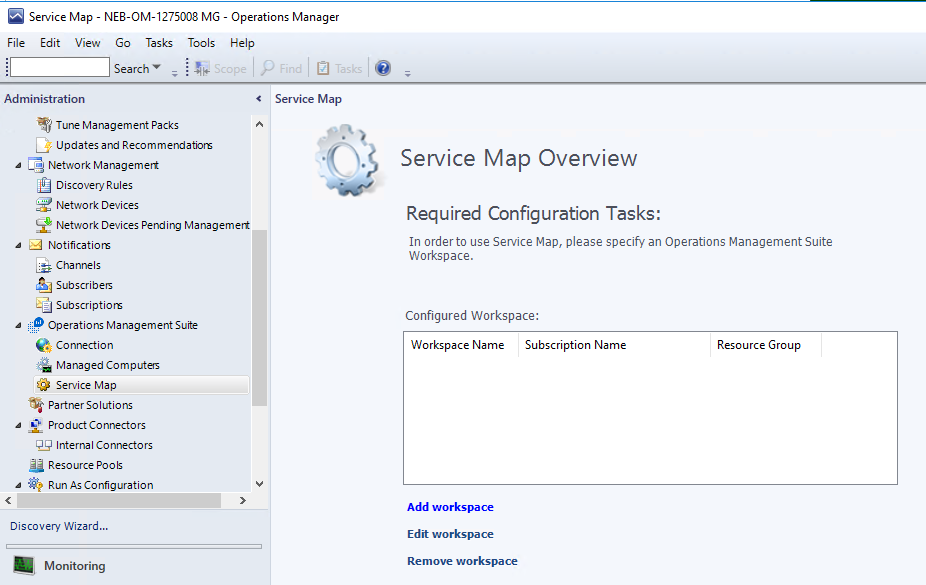
Dans la fenêtre Configuration des connexions, entrez l’ID ou le nom du client, l’ID d’application (aussi appelé nom d’utilisateur ou ID client) et le mot de passe du principal de service, puis cliquez sur Suivant. Pour plus d’informations, consultez l’article Créer un principal du service.
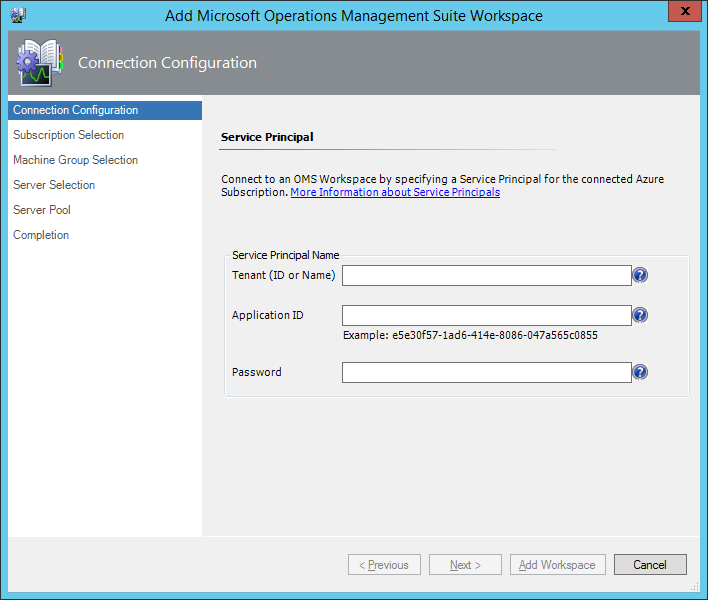
Dans la fenêtre Sélection d’un abonnement, sélectionnez l’abonnement Azure, le groupe de ressources Azure (celui qui contient l’espace de travail Log Analytics) et l’espace de travail Log Analytics, puis cliquez sur Suivant.
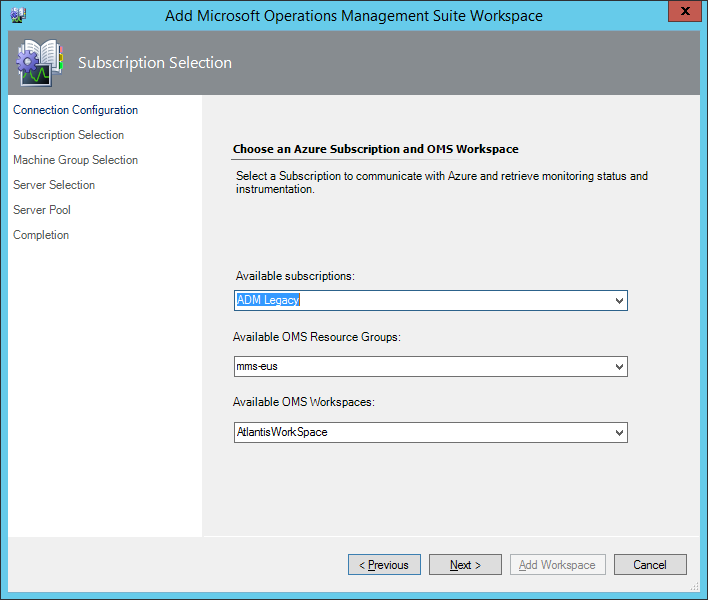
Dans la fenêtre Sélection du groupe d’ordinateurs, choisissez quels groupes d’ordinateurs Service Map vous voulez synchroniser à Operations Manager. Cliquez sur Ajouter/supprimer des groupes d’ordinateurs, choisissez des groupes dans la liste des Groupes d’ordinateurs disponibles, puis cliquez sur Ajouter. Lorsque vous avez fini de sélectionner des groupes, cliquez sur Ok pour terminer.
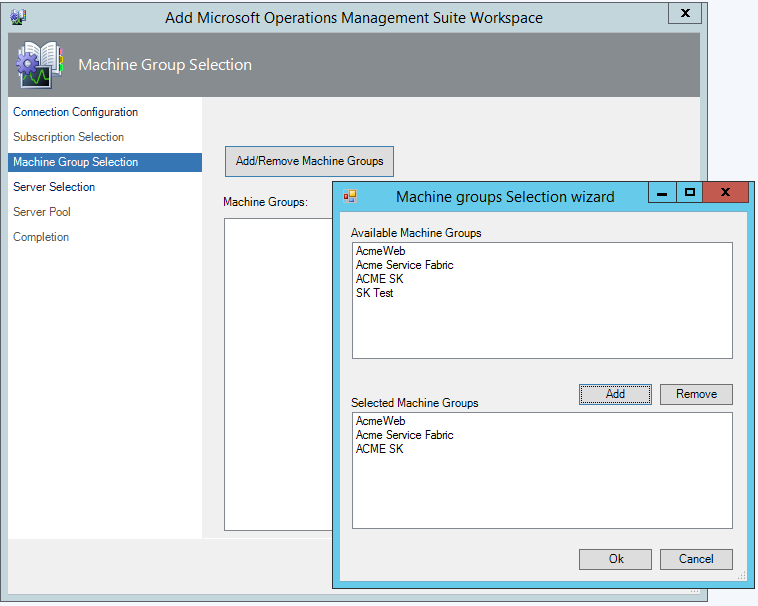
Dans la fenêtre Sélection du serveur, vous configurez le groupe de serveurs Service Map avec les serveurs que vous voulez synchroniser entre Operations Manager et la fonctionnalité Map. Cliquez sur Ajouter/Supprimer des serveurs.
Pour que l’intégration crée un diagramme d’application distribuée pour un serveur, le serveur doit être :
Supervisé par Operations Manager
Configuré pour envoyer des rapports à l’espace de travail Log Analytics configuré avec VM Insights
Répertorié dans le groupe de serveurs Service Map
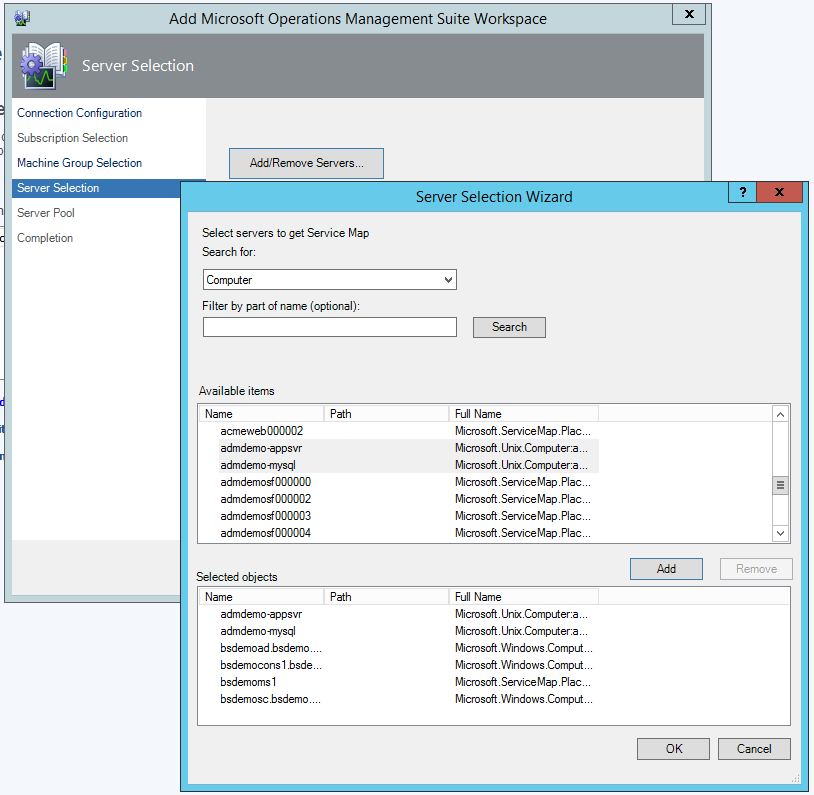
Facultatif : Sélectionnez le pool de ressources de l’ensemble des serveurs d’administration pour communiquer avec Log Analytics, puis cliquez sur Ajouter un espace de travail.
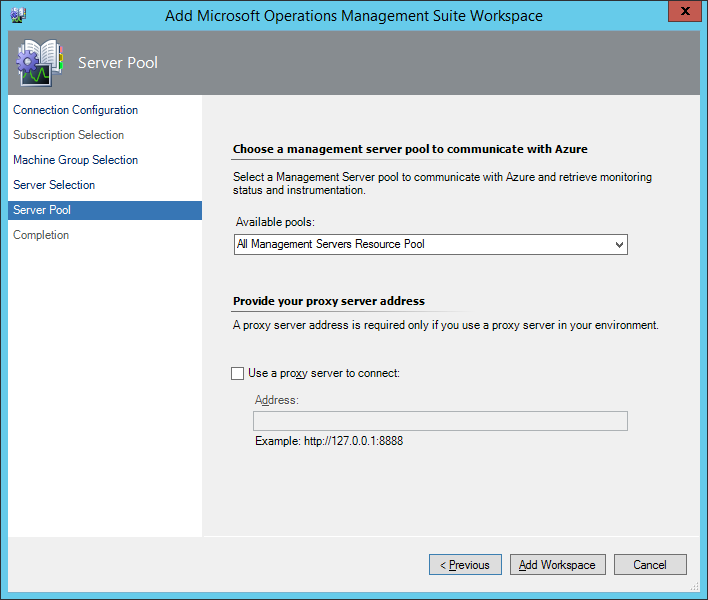
La configuration et l’inscription de l’espace de travail Log Analytics peuvent prendre quelques minutes. Une fois configuré, Operations Manager lance la première synchronisation de la fonctionnalité Map.
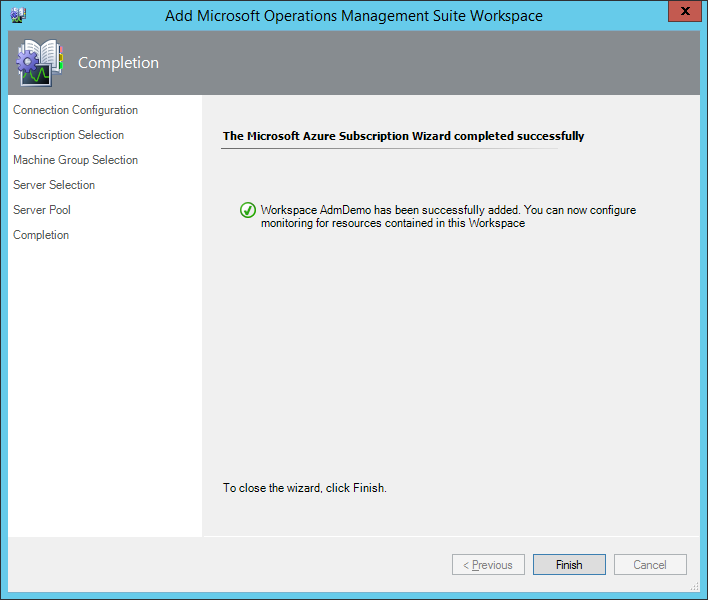
Superviser l’intégration
Une fois l’espace de travail Log Analytics connecté, un nouveau dossier, Service Map, s’affiche dans le panneau Supervision de la console Opérateur d’Operations Manager.
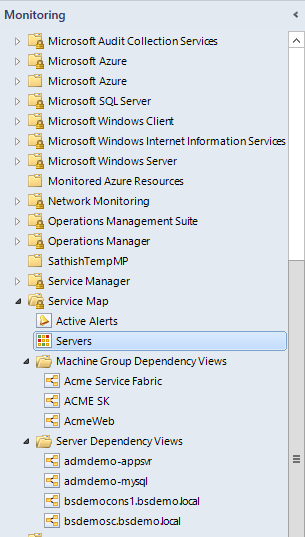
Le dossier Service Map possède quatre nœuds :
Alertes actives : répertorie toutes les alertes concernant la communication entre Operations Manager et Azure Monitor.
Notes
Ces alertes ne sont pas des alertes Log Analytics synchronisées avec Operations Manager. Elles sont générées dans le groupe d’administration en fonction des flux de travail définis dans le pack d’administration Service Map.
Serveurs : répertorie les serveurs supervisés configurés pour la synchronisation à partir de la fonctionnalité Carte de VM Insights.
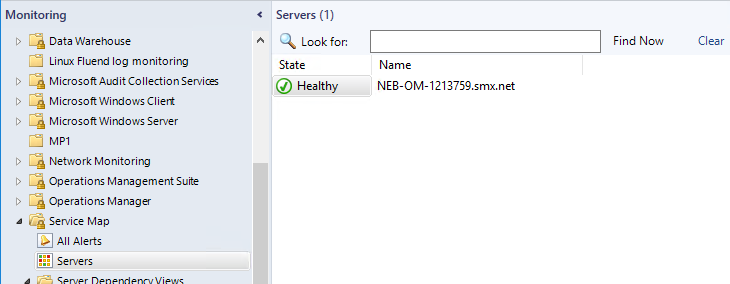
Vues de dépendance de groupe d’ordinateurs : répertorie tous les groupes d’ordinateurs synchronisés à partir de la fonctionnalité Map. Vous pouvez cliquer sur n’importe quel groupe pour afficher son diagramme d’application distribuée.
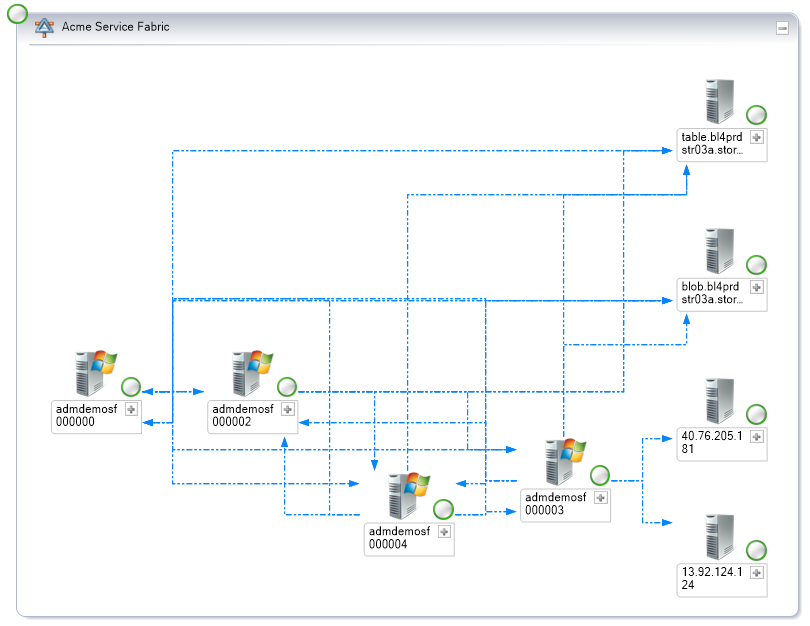
Vues de dépendance du serveur : répertorie tous les serveurs synchronisés à partir de la fonctionnalité Map. Vous pouvez cliquer sur n’importe quel serveur pour afficher son diagramme d’application distribuée.
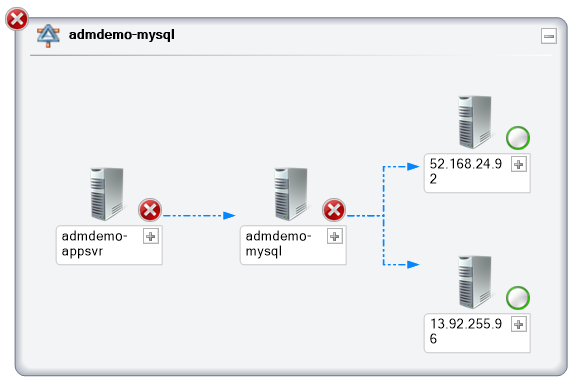
Modification ou suppression de l’espace de travail
Vous pouvez modifier ou supprimer l’espace de travail configuré via le volet Vue d’ensemble de Service Map (volet Administration>Operations Management Suite>Service Map).
Notes
Operations Management Suite était une collection de services incluant Log Analytics, qui fait désormais partie intégrante d’Azure Monitor.
Vous ne pouvez configurer qu’un seul espace de travail Log Analytics dans la version actuelle.
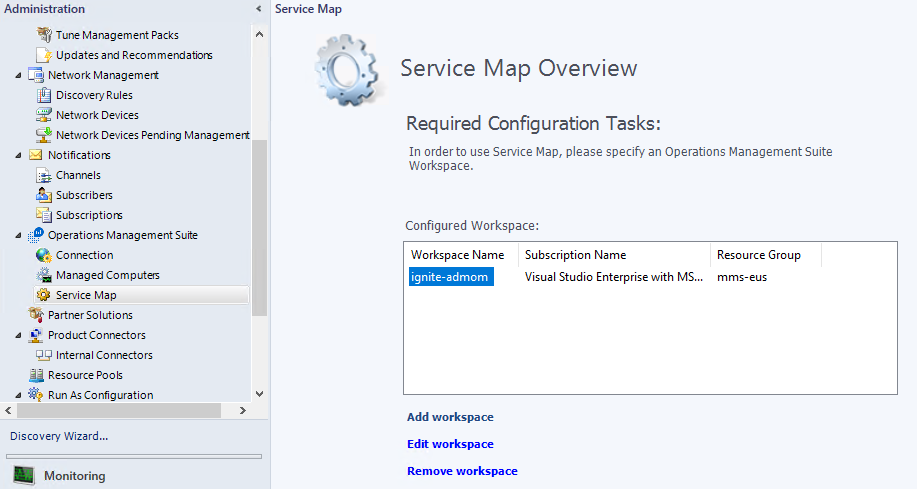
Configuration des règles et des valeurs de remplacement
Une règle, Microsoft.SystemCenter.ServiceMapImport.Rule, extrait périodiquement des informations de la fonctionnalité Carte de VM Insights. Pour modifier l’intervalle de synchronisation, vous pouvez remplacer la règle et modifier la valeur du paramètre IntervalMinutes.
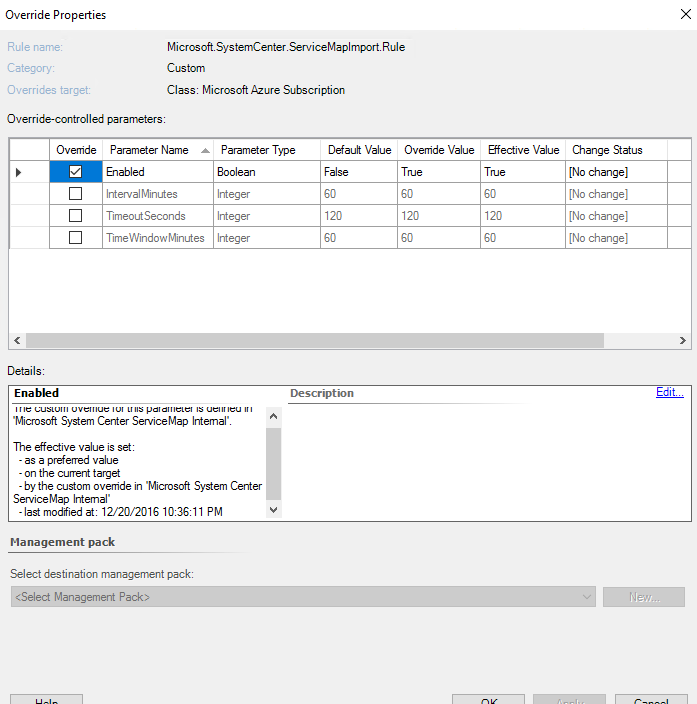
- Enabled : activer ou désactiver les mises à jour automatiques.
- IntervalMinutes : spécifie le délai entre les mises à jour. L’intervalle par défaut est égal à une heure. Si vous voulez synchroniser les cartes plus régulièrement, vous pouvez modifier la valeur.
- TimeoutSeconds : spécifie le délai avant l’expiration de la demande.
- TimeWindowMinutes : spécifie la fenêtre de temps pour l’interrogation des données. La valeur par défaut est de 60 minutes, ce qui correspond à l’intervalle maximal autorisé.
Problèmes connus et limitations
La conception actuelle présente les problèmes et les limitations suivants :
- Vous ne pouvez vous connecter qu’à un seul espace de travail Log Analytics.
- Bien que vous puissiez ajouter des serveurs au Groupe de serveurs Service Map manuellement via le volet Création, les mappages de ces serveurs sont synchronisés immédiatement. Ils seront synchronisés à partir de la fonctionnalité Carte de VM Insights lors du prochain cycle de synchronisation.
- Si vous apportez des modifications aux diagrammes d’application distribuée créée par le pack d’administration, ces modifications seront probablement remplacées dans la prochaine synchronisation avec VM Insights.
Créer un principal du service
Pour obtenir une documentation Azure officielle sur la création d’un principal de service, consultez :
- Création d’un principal de service à l’aide de PowerShell
- Création d’un principal de service à l’aide d’Azure CLI
- Création d’un principal de service à l’aide du portail Azure
Suggestions
Avez-vous des commentaires sur l’intégration avec la fonctionnalité Carte de VM Insights ou cette documentation ? Consultez notre page Voix utilisateur qui vous permet de suggérer des fonctionnalités ou de voter pour les suggestions en cours.